先上图:

Dcoker基本概念
Docker 包括三个基本概念:
镜像(Image):Docker 镜像是一个特殊的文件系统,除了提供容器运行时所需的程序、库、资源、配置等文件外,还包含了一些为运行时准备的一些配置参数(如匿名卷、环境变量、用户等)。镜像不包含任何动态数据,其内容在构建之后也不会被改变。
容器(Container):镜像(Image)和容器(Container)的关系,就像是面向对象程序设计中的 类 和 实例 一样,镜像是静态的定义,容器是镜像运行时的实体。容器可以被创建、启动、停止、删除、暂停等。
仓库(Repository):仓库(Repository)类似Git的远程仓库,集中存放镜像文件。
三者关系可以用下图表示:
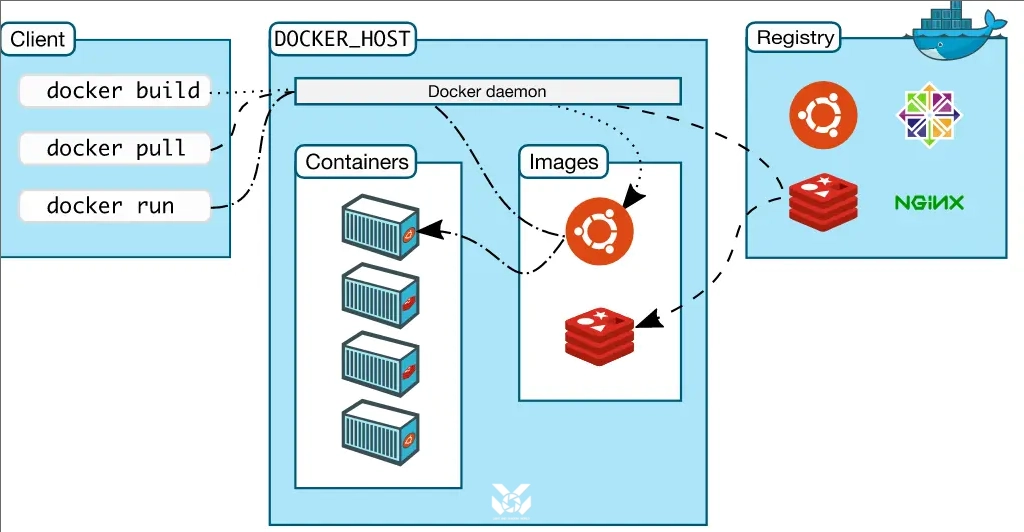
接下来看一看Docker的常用命令:
服务
查看Docker版本信息
docker version
查看docker简要信息
docker -v
启动Docker
systemctl start docker
关闭docker
systemctl stop docker
设置开机启动
systemctl enable docker
重启docker服务
service docker restart
关闭docker服务
service docker stop
镜像
镜像仓库
Docker Hub 等镜像仓库上有大量的高质量的镜像可以用,可以从仓库获取镜像。
检索镜像
docker search 关键字
拉取镜像
docker pull [选项] [Docker Registry 地址[:端口号]/]仓库名[:标签]
镜像管理
列出镜像
docker image ls
docker images
删除镜像
# 删除指定镜像
docker rmi <镜像Id>
导出镜像
# 将镜像保存为归档文件
docker save
导入镜像
docker load
Dockerfile构建镜像
Dockerfile 是一个文本格式的配 文件,用户可以使用 Dockerfile 来快速创建自定义的镜像。
Dockerfile 由一行行行命令语句组成,并且支持以#开头的注释行。
Dockerfile常见指令
下面是Dockerfile中一些常见的指令:
FROM:指定基础镜像
RUN:执行命令
COPY:复制文件
ADD:更高级的复制文件
CMD:容器启动命令
ENV:设置环境变量
EXPOSE:暴露端口
其它的指令还有ENTRYPOINT、ARG、VOLUME、WORKDIR、USER、HEALTHCHECK、ONBUILD、LABEL等等。
以下是一个Dockerfile实例:
FROM java:8
MAINTAINER "jinshw"mailto:jinshw@qq.com
ADD mapcharts-0.0.1-SNAPSHOT.jar mapcharts.jar
EXPOSE 8080
CMD java -jar mapcharts.jar
镜像构建
docker build
镜像运行
镜像运行,就是新建并运行一个容器。
docker run [镜像ID]
容器
容器生命周期
启动:启动容器有两种方式,一种是基于镜像新建一个容器并启动,另外一个是将在终止状态(stopped)的容器重新启动。
# 新建并启动
docker run [镜像名/镜像ID]
# 启动已终止容器
docker start [容器ID]
查看容器
# 列出本机运行的容器
$ docker ps
# 列出本机所有的容器(包括停止和运行)
$ docker ps -a
停止容器
# 停止运行的容器
docker stop [容器ID]
# 杀死容器进程
docker kill [容器ID]
重启容器
docker restart [容器ID]
删除容器
docker rm [容器ID]
进入容器
进入容器有两种方式:
# 如果从这个 stdin 中 exit,会导致容器的停止
docker attach [容器ID]
# 交互式进入容器
docker exec [容器ID]
进入容器通常使用第二种方式,docker exec后面跟的常见参数如下:
- d, --detach 在容器中后台执行命令; - i, --interactive=true I false :打开标准输入接受用户输入命令
导出和导入
导出容器
#导出一个已经创建的容器到一个文件
docker export [容器ID]
导入容器
# 导出的容器快照文件可以再导入为镜像
docker import [路径]
其它
查看日志
# 导出的容器快照文件可以再导入为镜像
docker logs [容器ID]
这个命令有以下常用参数 -f : 跟踪日志输出
--since :显示某个开始时间的所有日志 -t : 显示时间戳 --tail :仅列出最新N条容器日志
复制文件
# 从主机复制到容器
sudo docker cp host_path containerID:container_path
# 从容器复制到主机
sudo docker cp containerID:container_path host_path

评论(0)